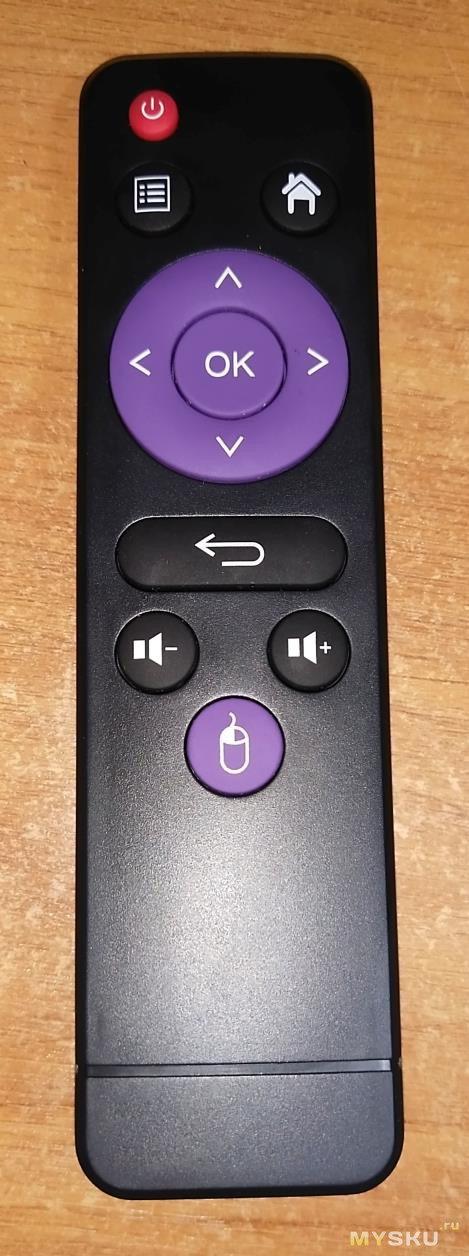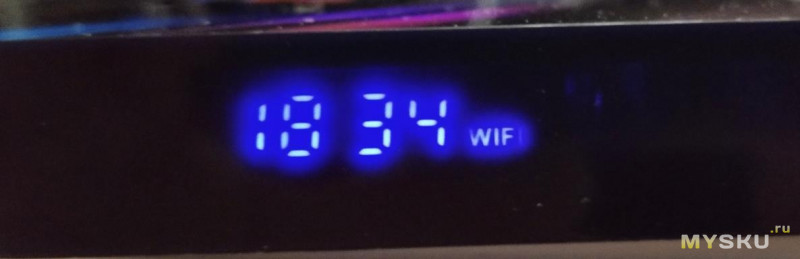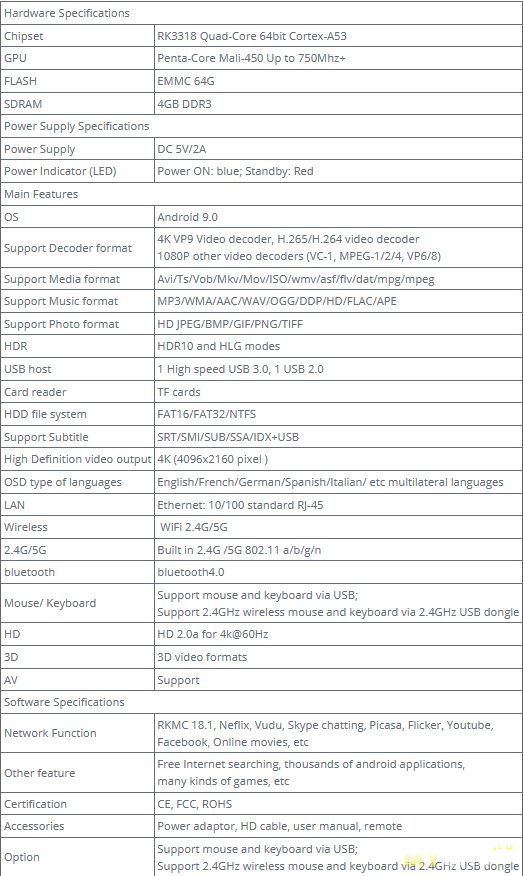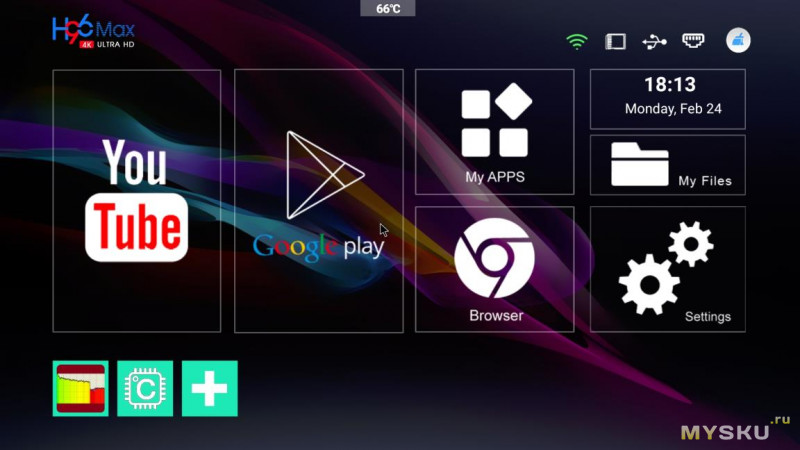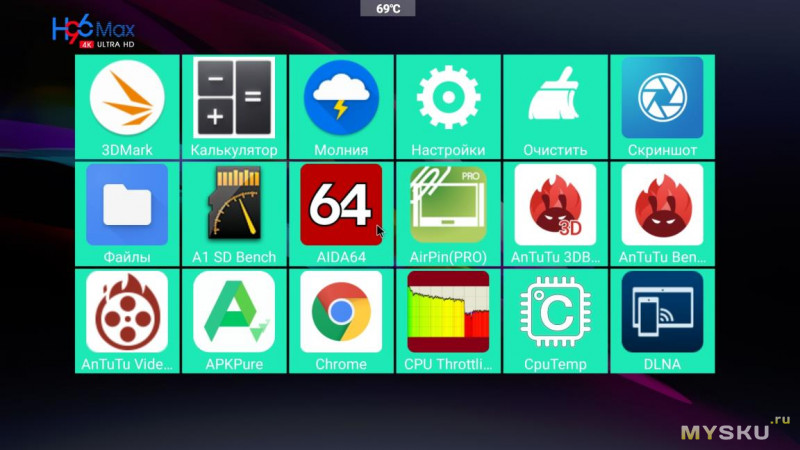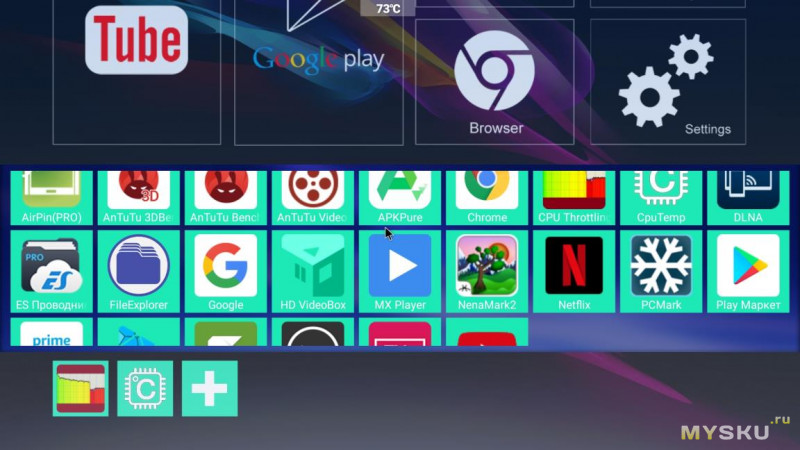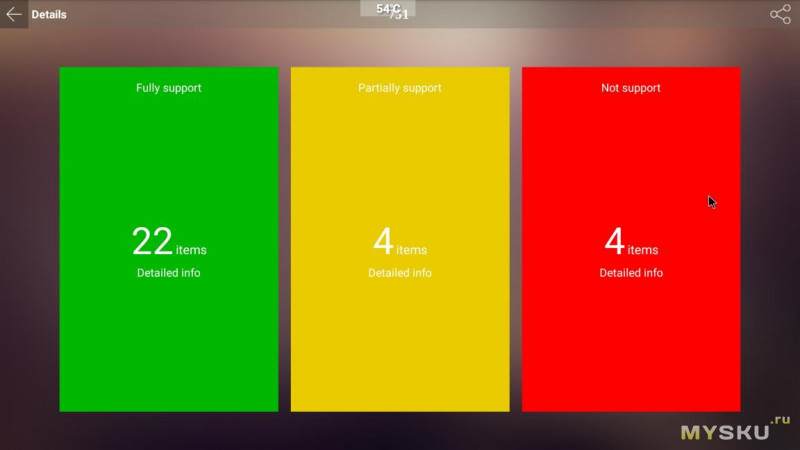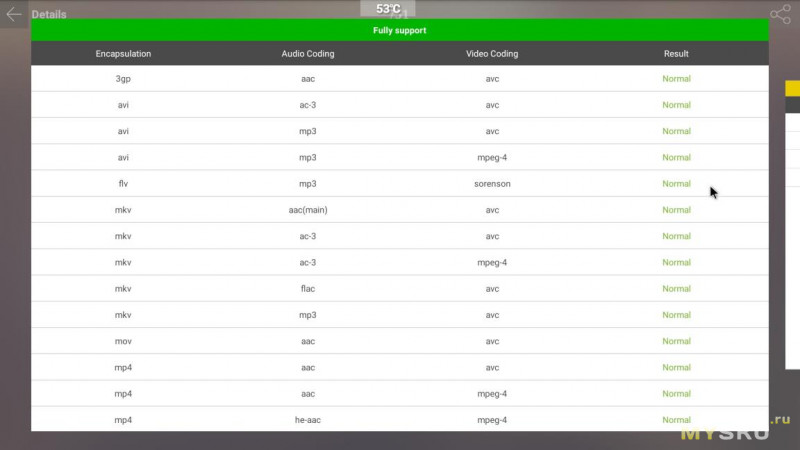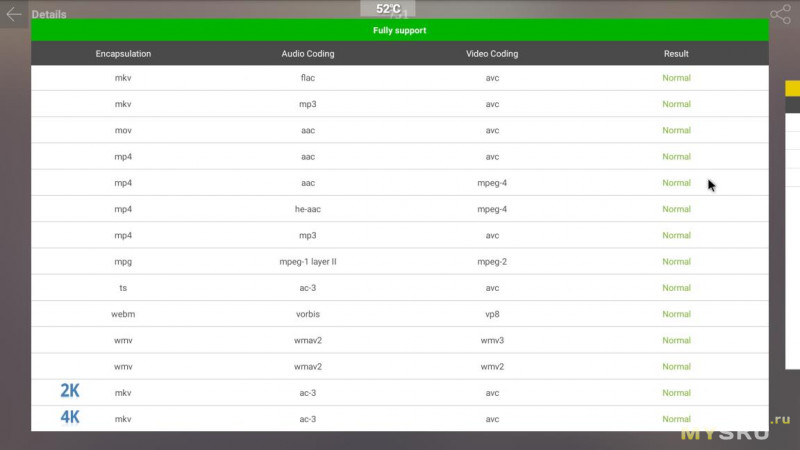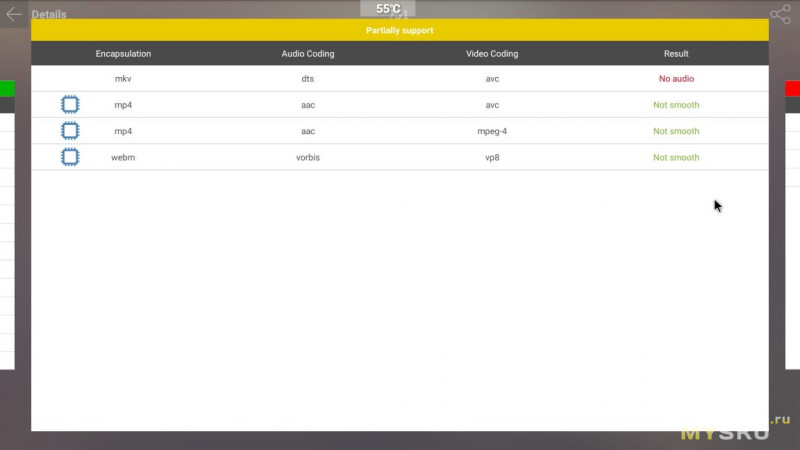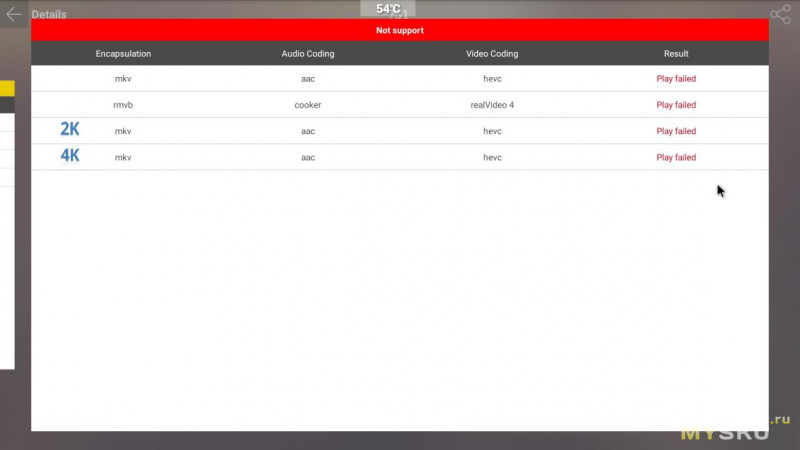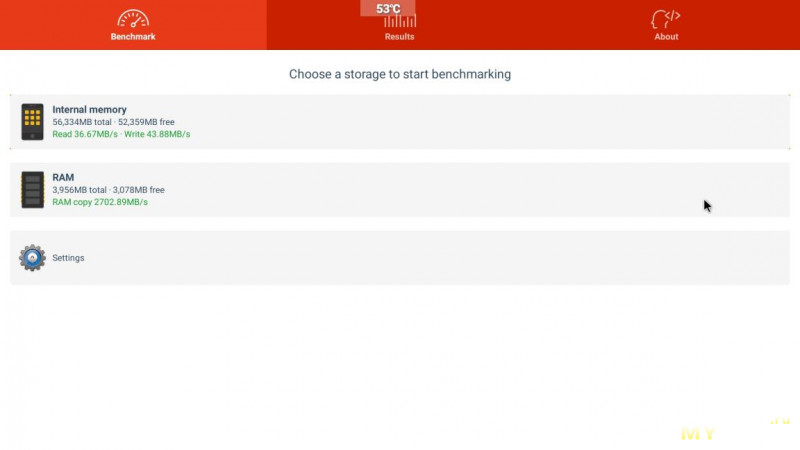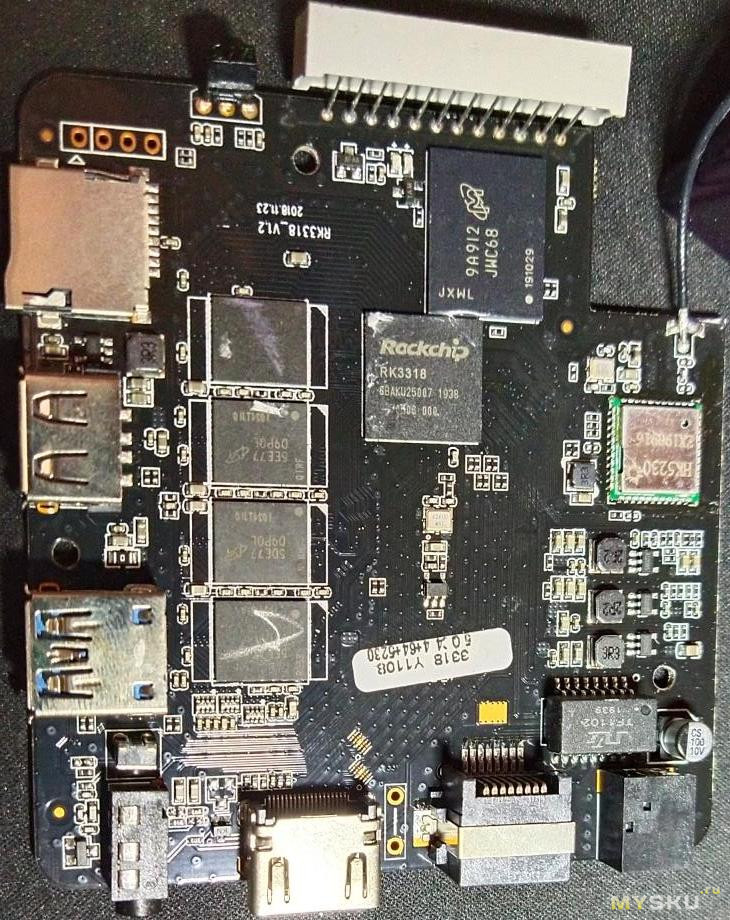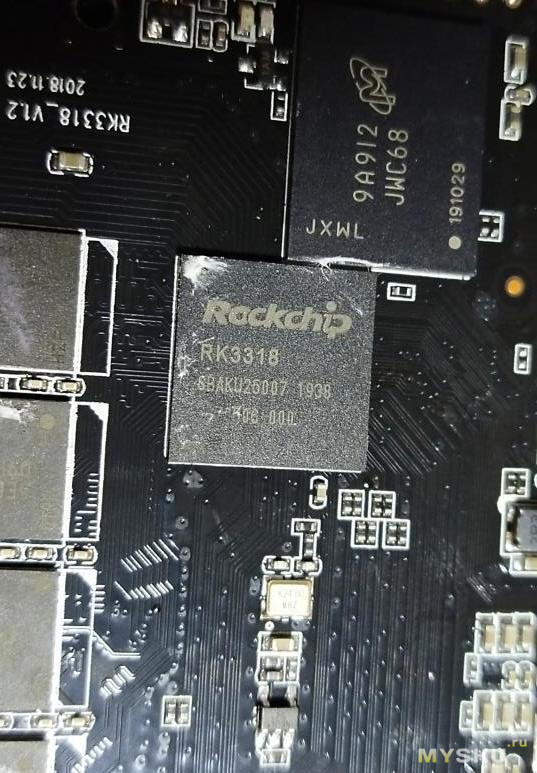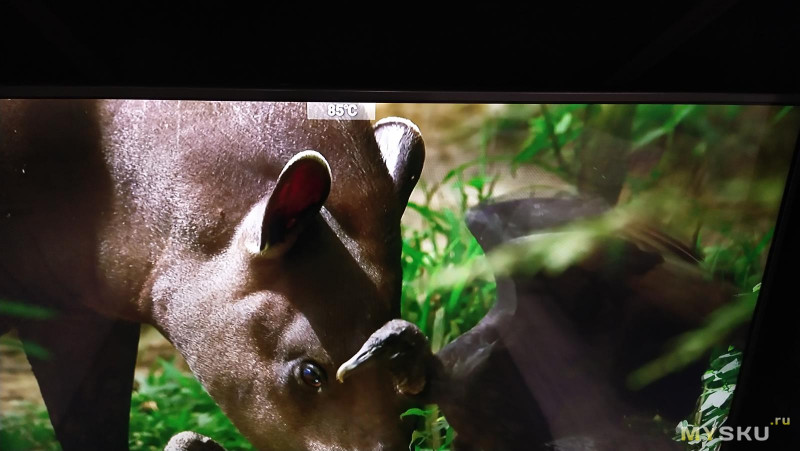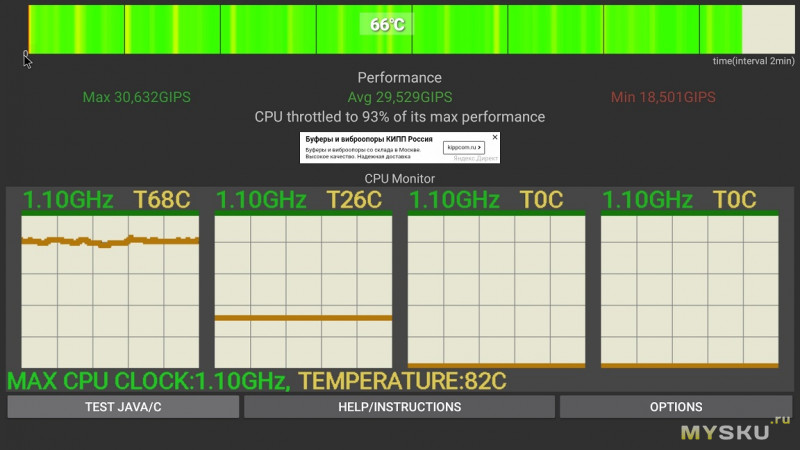Введение
Ассортимент современных телевизоров просто огромен. Выбрать гаджет без малейшего представления о подобной технике довольно сложно. По своим функциональным возможностям, смарт телевизоры даже сравнивают со смартфонами. Однако не каждый может позволить себе такое «умное» многофункциональное устройство. Как быть обладателям плазм, которые по внешнему виду выглядят достойно, но их возможности сильно устарели? Решение есть – покупка мультимедийной приставки. Сейчас подобный товар пользуется большим спросом у потребителей. Предлагаем вам ознакомиться с моделью H96 MAX RK3318. Мы специально подготовили подробный обзор андроид приставки.
| H96 MAX RK3318 | Технические характеристики | |
| Процессор | RK3318 четырехъядерный 64-битный Cortex-A53 |
| ОС | Android 9.0 |
| Видеовыход высокой четкости | 4K (4096×2160 пикселей) |
| Сеть | Ethernet: 100M ЛВС
WIFI: встроенный 2.4G / 5G 802.11 a / b / g / n блютуз: 4.0 |
| Память | ОЗУ: 4 ГБ памяти DDR3
ПЗУ: EMMC 64G |
| Интерфейсы | 1 высокоскоростной USB 3.0, 1 USB 2.0 |
| Пульт ДУ | Универсальный |
Интерфейс, внешнее и внутреннее устройство
ТВ-приставка H96 MAX RK3318 поставляется в черной картонной коробке с изображением метеоритного дождя, на которой крупным шрифтом написано название модели.
Сама приставка выглядит, как небольшая глянцевая пластиковая коробка с острыми гранями. На крышке, как и на внешней упаковке, написано название модели и изображен метеоритный дождь.
Снизу производитель предусмотрел вентиляционные отверстия, через которые осуществляется воздухообмен с внешней средой. Благодаря маленьким ножкам, на которых стоит бокс, отверстия не закрываются. Также здесь можно обнаружить наклейку с минимумом технических характеристик.
Тыльная сторона содержит порты, через которые подключается блок питания, сетевой шнур, HDMI и AV (с ним ваш старенький телевизор оживится, став медиацентром).
Внутри приставка для ТВ выглядит как схема в коробке на защелках, без винтов. На модуле экрана можно найти маркировку.
Комплектация
Помимо приставки, в комплект входит:
- шнур HDMI;
- блок питания мощностью 5 Вольт 2 Ампера;
- Пульт ДУ (питается 2-мя батарейками 3А, простое управление);
- Пользовательское руководство.
Необходимо отметить, что инструкция написана на иностранном языке.
Экран
Телевизионная приставка имеет дисплей, на который выводится следующая информация:
- время;
- подключенные устройства;
- флеш-носитель;
- WIFI либо сетевой кабель.
С правой стороны сбоку имеются 2 порта, через которые подключаются USB-устройства (к примеру, флешка или беспроводная мышь, клавиатура). Имеется слот для карты памяти.
Пульт ДУ
Пульт ДУ имеет небольшой размер, который удобно держать в руке. Для всех часто используемых функций предусмотрены отдельные кнопки:
- Громкость.
- Левая мышь.
- Возврат.
- Курсоры влево, вправо, вверх, вниз, Ок.
- Вкл./выкл.
- Домой.
- Меню.
С помощью пульта пользователь может управлять абсолютно всеми функциями ТВ-бокса. Однако можно подключить мышь либо клавиатуру посредством USB и Блютуз.
Бокс оснащен 4-ядерным процессором, который выдает тактовую частоту до 2.0 ГГц и имеет 4 Гб оперативной памяти. Устройство справляется с разными задачами пользователя: от просмотра телепередач и кино в высоком качестве до развлечений (игр).
Возможности смарт приставки H96 MAX RK3318:
- Четырехъядерный процессор Mali-450 обеспечивает высокое качество картинки.
- Медиаприставка управляется на базе Android 9.0.
- Благодаря мощному видеопроцессору есть возможность запуска емких 3D-игр.
- Сеть Интернет к приставке подключается через вай-фай либо непосредственно через LAN-кабель. Также есть возможность использования WIFI в качестве точки доступа. То есть при кабельном подключении медиаплеер может быть использован как роутер.
- Опция Bluetooth 4.0 позволяет подключать к устройству джойстики, аудио-системы, гарнитуры и пр.
- Наличие USB 3.0 позволяет просматривать интернет-тв, кино-онлайн, играть в игры и пр.
Как вы понимаете, ТВ-бокс обладает достаточно широкими возможностями.
Установка и настройки
Процесс включения android приставки довольно быстрый. После включения пользователь видит главный экран с окошками:
- Youtube;
- Google play;
- установленные приложения;
- браузер;
- настройки;
- файловый менеджер;
- календарь;
- панель быстрого доступа (снизу);
- индикаторы (сверху).
Нажатием на «+» можно выбрать необходимую программу из установленных приложений и добавить на панель быстрого доступа.
В андроид приставке H96 MAX RK3318 предусмотрены следующие настройки:
- WiFi.
- Аккаунты и вход в Google play.
- Приложения.
- Настройки устройства.
- Пульты и аксессуары.
Настройки устройства включают:
- Дисплей.
- Об устройстве.
- Блютуз.
- Дата и время.
- Язык (при включении стоит английский).
- Клавиатура и автозаполнение.
- Звук.
- Входы.
- Хранилище (оперативная память – 4 Гб, встроенная – 64 Гб).
- Заставка.
- Местоположение.
- Безопасность и ограничения.
- Специальные возможности.
- Сброс.
- Продвинутые настройки.
А теперь посмотрим, какие полезные программы есть на ТВ-приставке.
- Программа CPU-Z. Данное приложение предоставляет подробные данные о процессоре, памяти, материнской плате и т.д. Также показывает рабочую температуру устройства. В процессе просмотра фильмов, игр приставка сильно не нагревается.
- Youtube. Видео в формате 4К загружаются буквально за 3 секунды, трансляция не прерывается, цветопередача на высоком уровне.
- Google Chrome – быстрый, удобный и безопасный веб-браузер, предоставляющий широкие возможности интернета.
- IPTV-плеер. Необходимо добавить плейлист с каналами телепередач. Есть опция «Родительский контроль».
- Всевозможные игры, социальные сети (Вконтакте, Телеграм, Инстаграм и др.).
При необходимости пользователь может установить любое дополнительное приложение.
Заключение
ТВ-приставка H96 MAX RK3318 словно «волшебная палочка» превращает обыкновенный телевизор в умный медиацентр, без которого жизнь современного человека немыслима.
Медиаплеер превосходно справляется со своими задачами, включая поддержку видео в популярных форматах, в т.ч. 4К. Программное обеспечение ТВ-бокса позволяет сравнивать его с планшетом или смартфоном, поскольку операционной система Android 9.0 значительно расширяет возможности плеера. Пользователю доступны многие популярные приложения (Вконтакте, Твиттер, Инстаграм). Браузер Google Chrome работает без технических проблем, открывая быстрый доступ к сайтам.
Таким образом, можно сделать вывод, что H96 MAX RK3318 – это полезная вещь, которая не просто воспроизводит видео, а открывает еще массу других возможностей за приемлемые деньги.
HADEX Smart TV бокс H96 MAX RK3318 4GB Ram, 64GB ROM
Инструкции по применению
Уважаемые клиенты,
Благодарим Вас за доверие и покупку данного товара. Данное руководство по эксплуатации прилагается к изделию. Он содержит важные инструкции по вводу в эксплуатацию и эксплуатации изделия. Если вы передаете продукт другим лицам, убедитесь, что вы также передали им это руководство. Сохраните это руководство, чтобы вы могли прочитать его снова в любое время!
Смарт ТВ бокс
Меры предосторожности перед использованием
Во избежание возгорания, поражения электрическим током и повреждения изделия не допускайте попадания на проигрыватель дождя, влаги или жидкости. Не ставьте на проигрыватель вазы и другие емкости с водой. Для обеспечения хорошей вентиляции не размещайте проигрыватель в книжных шкафах, шкафах или других закрытых помещениях. Обеспечьте хорошую вентиляцию во избежание возгорания или поражения электрическим током в результате перегрева проигрывателя. Держите зажженные свечи и другие зажженные предметы подальше от игрока. Не открывайте корпус плеера. Это должен делать только специалист.
Расположение единиц выбросов
Поместите проигрыватель на ровную поверхность. Защищайте его от солнечных лучей и избегайте тепла, влаги и частых ударов, чтобы не повредить корпус и другие компоненты плеера и не сократить срок службы плеера. Для лучшей производительности проигрывателя не ставьте на него тяжелые предметы. и держите его на расстоянии не менее 6 дюймов от стены.
Проблемы с питанием
Не используйте всплеск громкостиtagд., иначе проигрыватель будет поврежден и может стать причиной возгорания. Подсоедините шнур питания правильно и убедитесь, что шнур не поврежден. Если вы не используете проигрыватель в течение длительного времени, отсоедините шнур питания, чтобы предотвратить повреждение, вызванное внезапным электрическим импульсом.
Проблемы с влажностью
Держите игрока подальше от дamp места, например, подвал.
Конденсация влаги может привести к повреждению плеера. В этом случае включите плеер, и тепло плеера рассеет влагу.
О Руководстве пользователя
Внимательно прочтите руководство пользователя и храните его в безопасном месте для проверки. Изображения в данном Руководстве пользователя могут отличаться от изображений на экране телевизора из-за различий в прошивке. Если какой-либо из компонентов необходимо заменить, убедитесь, что используются только утвержденные компоненты. В противном случае это может привести к возгоранию, поражению электрическим током или другим повреждениям.
Область управления телевизором: нажмите кнопку, чтобы узнать, как управлять телевизором с помощью пульта дистанционного управления.
Мощность: Нажмите, чтобы войти в режим ожидания.
Mute: Нажмите, чтобы отключить звук.
Web: нажмите, чтобы перейти в браузер.
ОБЪЕМ: Нажмите кнопку, чтобы увеличить/уменьшить громкость.
Главная: Кнопка быстрого возврата в главное меню
Вернуть: Нажмите, чтобы вернуться в предыдущее меню.
Убавь это: Нажмите, чтобы выбрать функциональное меню соответствующего приложения в видео, музыке, фото и web стр.
Курсор: Нажмите кнопку, чтобы использовать кнопку навигации в качестве курсора
Навигация: Нажмите для прокрутки влево/вправо/вверх/вниз. Нажмите OK, чтобы подтвердить свой выбор.
Цифровая клавиатура 0-9: Нажмите, чтобы ввести арабскую цифру.
Убавь это: Отключить звук или повторно активировать Backspace:
Нажмите, чтобы ввести пробел.
Подключения
AV-соединение
- A. Подключите 3-цветный AV-кабель (красный/белый/желтый) к выходному AV-интерфейсу TV BOX, а другой конец — к входному AV-интерфейсу телевизора. Подключите устройство в соответствии с приведенной ниже цветовой схемой.
- б. Включите TV BOX, установите видеорежим телевизора на вход AV.
Подключение HDTV
- A. Подсоедините кабель HDTV к интерфейсу продукта, а другую сторону — к телевизору.
- б. включите TV BOX, установите видеорежим телевизора на соответствующий вход HDTV. Схема подключения:
Презентация
Когда питание включено, синий свет включается примерно на 3 секунды и входит в основной интерфейс.
Настройки экрана
Нажмите «Настройка/Отображение/Масштаб отображения», перейдите на страницу ниже и нажмите кнопку вверх или вниз на пульте дистанционного управления, чтобы отрегулировать экран.
Настройки Wi-Fi
Перейдите в «Wi-Fi» и включите сеть Wi-Fi в правом верхнем углу. Система автоматически начнет поиск доступных сетей Wi-Fi вокруг вас.
Настройки выхода HDTV
Дисплей -> Включите «Автоопределение HDTV» -> Нажмите «Настройка режима вывода HDTV: 1080-60 Гц». Затем вы можете выбрать его в качестве второго экрана.
Установка приложения
Перейдите к установщику приложения.
Используйте эту функцию установщика приложений для установки программного обеспечения. Сначала загрузите желаемое программное обеспечение, используя форматы приложений, с вашего компьютера на USB-накопитель. Выберите нужное устройство для сканирования приложений. Нажмите кнопку OK, чтобы установить необходимое программное обеспечение.
По завершении установки в меню приложения появится значок программы.
Мои программы
Перейти к моим приложениям. Нажмите OK, чтобы войти. На картинке вы можете видеть значки, относящиеся к различным функциям.
Резервирование и сброс
Перейдите в «Резервное копирование и сброс» и нажмите, чтобы восстановить данные до заводских настроек. Таким образом вы можете удалить все данные в медиабоксе.
Решение Проблем
Предупреждение
Ни при каких обстоятельствах не пытайтесь ремонтировать TV BOX самостоятельно, так как это приведет к аннулированию гарантии. Не открывайте, так как существует риск поражения электрическим током. Если возникает неисправность, прежде чем ремонтировать TV BOX, проверьте приведенные ниже пункты. Если вы не можете решить проблему, используя следующие советы, обратитесь за помощью к своему дилеру или лицу, уполномоченному ремонтировать подобное оборудование.
| Проблема | Решения | ||
| Нет питания | Убедитесь, что адаптер питания правильно подключен к блоку питания и телевизионной приставке. нажать на кнопку
Включите питание на пульте дистанционного управления. |
||
| Нет view | Снова подключите кабель HDTV или YIJV или кабель AV. Убедитесь, что телевизор включен. | ||
| Нет или искажен звук | Редактировать по громкости. Убедиться
динамики подключены правильно. |
будь то | Он |
| Нет аудио или цифрового выхода | Проверьте цифровое соединение. Убедитесь, что ваш ampЛифер настроен правильно. | ||
| Плеер не реагирует на пульт дистанционного управления.
Плеер не реагирует на некоторые рабочие команды во время воспроизведения |
Направьте пульт ДУ прямо на датчик на передней панели ТВ-бокса. Уменьшите расстояние до ТВ-бокса. Замените батарейки в пульте дистанционного управления. Операция может быть не включена. См. руководство пользователя.
Чтобы остановить систему, снова вставьте адаптер питания и перезапустите. |
||
| Нет звука во время воспроизведения фильма | Аудиокодек может не поддерживаться TV BOX. В меню воспроизведения вы можете изменить поддерживаемый
Звук. Проверьте громкость. |
||
| Содержимое USB-накопителя не может быть прочитано | Формат флешки несовместим с ТВ-боксом. Если нет file можно прочитать с USB, выключите TV BOX на 30 секунд и перезагрузите телевизор
КОРОБКА. |
||
| Медленная работа флешки | Большой file размер или высокое разрешение USB-накопителя занимает много времени для чтения
могут быть прочитаны и отображены на экране телевизора. |
| НЕТ звука С подключением HDTV | Проверьте соединение между телевизором и разъемом HDTV.
коробки. Проверьте настройки вашей телевизионной системы. Проверьте громкость. |
||||
| Экран телевизионного плеера мигает | is | пустой | a | легкий | Выключите ТВ-БОКС. Подождите 30 секунд и снова включите его. Если в статусе HDTV, убедитесь, что
подключение HDTV правильное или замените другой кабель |
| HDTV, установите выходное разрешение этого TV BOX на 720p. |
Обслуживание и чистка
Изделие не требует обслуживания. Используйте только мягкую ткань, слегка dampс водой для очистки корпуса. Не используйте чистящие средства или химические растворители (разбавители для красок и лаков), так как они могут повредить корпус изделия.
Утилизация
Электронные и электрические изделия нельзя выбрасывать вместе с бытовыми отходами. Утилизируйте отходы по окончании срока службы продукта надлежащим образом в соответствии с применимыми правовыми нормами. Сохраните окружающую среду и внесите свой вклад в ее защиту!
Гарантия
Гарантия на этот товар 24 месяца. Гарантия не распространяется на повреждения, вызванные неправильным обращением, несчастным случаем, износом, несоблюдением инструкции по эксплуатации или изменениями, внесенными в изделие третьей стороной.
Хадекс, ООО sro, Космова 11, 702 00, Острава – Прживоз, тел.: 596 136 917, эл. почта: hadex@hadex.cz, www.hadex.cz Любые несанкционированные копии данного руководства и его частей подлежат разрешению компанией Hadex, spol. ООО
Документы / Ресурсы
Рекомендации
TV box – умная приставка на Android, которая может выполнять все необходимые вычисления вместо телевизора. Неважно, обладает ваш ТВ Smart платформой или нет(о сравнении Smart TV и Android TV ), подобное приспособление позволит использовать все ее преимущества. Большинство приставок очень похожи между собой: работают на Android, хотя и разных версий, позволяют подключаться к интернету, добавлять приложения, настраивать внешний вид, синхронизировать просмотр с другими устройствами. Большое значение имеют именно особенности настройки. Из этой логики вытекает, что инструкция на русском для Android TV box х96 применима и практически ко всем аналогичным устройствам. Это чистая правда. Мы для наглядности используем x96, но принципиальной разницы на Xiaomi или Ugoos не существует.
X96 – одна из самых популярных, мощных и доступных приставок на современном рынке. Она продается и в AliExpress, и в большинстве онлайн-магазинов. Однако поставляется в нескольких модификациях и желательно знать их особенности.
Основные технические параметры приставок х96:
- X96 Mini – одна из самых простых приставок в семействе, предназначенная для тех, кто не нуждается в повышенной производительности устройства. Здесь бюджетный чипсет Amlogic S905W, 2 Гб оперативной и 16 Гб постоянно памяти.
- X96 Max и Max Plux – TV box большего размера, уже на базе более мощного процессора S905X3 (обычный Max на S905X2). Поставляется в 3 вариантах: 2/16, 4/32 и 4/64. Даже в самой базовой модели приставка будет работать быстрее, чем mini из-за процессора, но лучше выбрать более производительный вариант. В более продвинутых комплектациях также присутствует Bluetooth-модуль.
- X96 Air очень сильно похожа на Max, за исключением того, что имеет меньшие размеры.
Можно найти и другие модификации этой же приставки, но отличий между ними не так уж и много. Поддержка технологий в них подобна, хотя в максимальных версиях бывает несколько полезных функций, вроде автофреймрейта. Однако в других приставках еще нужно смотреть на поддержку TrueHD, Dolby Atmos, DTS HD, Dolby Digital и некоторых других технологий.
Читайте также: Как бесплатно смотреть фильмы на Smart TV?
Способы подключения и их особенности
Сегодня активно практикуется 3 основных способа подключения, все зависит от типа приставки и телевизора:
- HDMI – самый распространенный порт, обеспечивающий передачу видео в 4k и аудио в высоком разрешении. Обычно такой кабель идет в комплекте.
- SCART или VGA – стандарты хуже, но уже передает FullHD видео, чего большинству пользователей будет достаточно.
- RCA, в народе «тюльпаны» – вариант для старых телевизоров, в которых есть 3 порта на 3,5 мм разных цветов. Если ваш ТВ позволяет использовать что-то другое, лучше отказаться от данного стандарта. Лучше HD качества в нем ждать не стоит.
Инструкция по настройке TV box на примере приставки х96
После соединения ТВ приставки с телевизором, ее еще нужно настроить. Мы подготовили пошаговую инструкцию на русском по примеру х96, с помощью которой реально пройти все этапы настройки и уже начать пользоваться устройство на полную мощность. Начнем с самого простого и в то же время важного. Дальше уже смотрим по своим потребностям, там многое создано для повышения комфорта и визуальной привлекательности использования приставки.
Язык
Так как x96 является китайским продуктом, ко многим она приходит на английском языке. Большинство приставок с коробки работают на английском. Хотя может быть и сразу локализована на русском, в таком случае пропускаем данный этап.
Как изменить язык с английского на русский:
- Открываем Settings, а затем переходим выбираем More Settings.
- Внизу списка (один из последних пунктов) жмем на Language.
- Выбираем из списка «Русский» и применяем изменения.
Дата и время
Следующий этап инструкции по настройке x96 Max и любой другой – правильно выставить время. В противном случае интернет может не работать, а значит утратится доступ к большей части видеоконтента.
Как выставить время на приставке х96:
- Выделяем плитку «Настройки» и жмем по ней центральной кнопкой пульта.
- Выбираем пункт «Дата и время».
- Устанавливаем 24-часовой формат времени и корректный часовой пояс.
- Выставляем правильное время и дату вручную, дополнительно можем активировать автоматическую синхронизацию данных параметров по сети. Это уже по желанию.
Интернет
Это еще один этап, который скорее всего вы захотите сделать, так как без Wi-Fi практически ничего (кроме ТВ-антенны и флешки) работать не будет. Благо, сделать это действительно просто.
Инструкция:
- Открываем «Настройки» и выбираем раздел «Wi-Fi».
- Жмем на пункт «Доступные сети», ищем в списке подходящую сеть.
- После нажатия на точке доступа, вводим пароль и совсем скоро приставка подключится к интернету.
Скорее все подключение пройдет гладко, но в некоторых случаях требуется дополнительная настройка роутера. Важно убрать лимит на количество подключенных устройств и снять блокировку по MAC-адресу. Если сеть нестабильная, еще можно попробовать изменить частоту и канал.
Подключить к Google
Чтобы нормально использовать фирменный магазин Play Market, а также получить возможность синхронизации истории с другими устройствами, нужно добавить аккаунт Google. Рекомендуем это сделать прямо сейчас, так как процедура избавит от проблем на этапе установки приложений.
Как добавить аккаунт Google:
- Листаем список в разделе «Настройки» до блока «Аккаунты» и жмем на кнопку «Добавить аккаунт».
- Выбираем вариант «Google».
- Вводим свои данные от профиля (логин и пароль). Возможно, придется пройти дополнительное подтверждение входа, если у вас настроена двухфакторная аутентификация.
Удаление и установка приложений
Основой для увлекательного времяпровождения являются приложения. Они существенно расширяют возможности приставки и в целом несут большую пользу. Однако по умолчанию на приставке установлено достаточно много ненужных приложений, которые только занимают ценное место. Часть из них рекомендуем удалить, а уже те, которыми реально планируем пользоваться, установим вручную. Тут описано: как удалить приложение на Smart TV Samsung и LG
Как удалить приложение:
- В меню «Настройки» выбираем пункт «Приложения».
- После построения списка анализируем, какие приложения в нем не пригодятся, затем нажимаем на них.
- В меню с информацией о приложении выбираем вариант «Удалить».
- Последний этап – подтвердить удаление кнопкой «Ок».
Когда подчистили память от ненужных приложений, следует установить более полезные. Это могут быть онлайн-кинотеатры, IPTV, файловый менеджер и т. п. Мы уже ранее писали о многих важных приложениях, с ними вы можете ознакомиться по ссылке ниже.
Читайте также: Лучшие приложения для Smart TV
Как установить приложение на ТВ приставке:
- Скачиваем с интернета apk-файл приложения (достаточно указать название приложения и apk). Лучше использовать компьютер и передавать через флешку или по Wi-Fi.
- Запускаем файл и должна начать установка. Возможно, телевизор попросить разрешить установку из неизвестных источников. Он либо перебросит в нужный раздел, либо его можем найти в разделе «Безопасность».
Это более универсальный способ установки программ, но большинство стандартных приложений можем найти и в Google Play Market. Магазин установлен по умолчанию, оттуда процесс инсталляции происходит немного быстрее.
Читайте также: Как скачать приложения на Smart TV?
Обновление
Чтобы получить максимальные возможности приставки (в том числе root-доступ), рекомендуем использовать обновленную прошивку. Ее можем попробовать установить через «Настройки» в разделе «О телефоне» выбираем «Беспроводное обновление». Если процедура не дала результата, можем воспользоваться загрузчиком OTA, он сам найдет подходящий апдейт и установит его.
Замена стандартного лаунчера
Эта процедура уже не обязательна, но подойдет тем, кто желает изменить графический интерфейс приставки. Вместо классических плиток можем установить рабочий стол с анимацией, более яркими иллюстрациями и удобным представлением. Установка лаунчера выполняется подобным образом, как и другие приложения. Однако дополнительно нам нужно перейти в «Настройки» и в разделе «Домашний экран» вместо штатного лаунчера выбираем свой. Например, один из самых популярных Nova Launcher.
Дополнительные полезные настройки
Есть еще несколько настроек, которые мы рекомендуем выставить на приставке х96, но без них вполне можем и обойтись.
Что еще стоит настроить в х96 и других приставках:
- Вручную выставить разрешение. Дело в том, что система может автоматически сбросить частоту или разрешение до меньшего значения, чем поддерживает приставка и телевизор. Для этого в «Настройках» жмем на «Дисплей», выбираем «Разрешение экрана» и выключаем автоматический выбор. Вместо этого устанавливаем ваше реальное разрешение.
- Добавляем важные приложения на главный экран. Чтобы они не находились в общем свернутом списке, можем нажать на начальном экране на значок плюса и выбрать те приложения, которыми вы чаще пользуетесь.
- Подогнать положение экрана. Бывает контент, который может выходить за рамки дисплея. В разделе «Положение экрана» выбираем «Уменьшить масштаб экрана».
- Настраиваем автоматическое выключение приставки и телевизора одной кнопкой на пульте. Чтобы включались и выключались устройства синхронно, нужно в HDMI CEC активировать CEC Switch.
Все остальные настройки ТВ приставки x96 уже касаются самих приложений: где-то добавить плейлист, заменить плеер, настроить работу с учетными данными и т. п. Сама система уже на 100% готова к эксплуатации.
Всем привет!
В данном обзоре предлагаю рассмотреть тв-бокс на SoC Rokchip Rk3318 с 4gb ram/64gb rom.
Да, далеко не производительный чип, в добавок и горячий, но мне и не играть — видео с Youtube да фильмы посмотреть.
Внешний осмотр, разборка, доработка СО — в обзоре.
Изначально рассматривал тв-боксы на Amlogic S905X3 — они мощнее, да и холоднее. Но их не было в наличии (как писал менеджер в вк), хотя на сайте это было не указано. Предложили эту модель — не стал отказываться: как первый тв-бокс мне его вполне хватит. 4гб оперативки, да и 64 гб встроенной памяти хватит с головой.
Устройство поставляется в простой коробке
В комплекте: приставка, пульт, блок питания и HDMI кабель (для фото не стал отключать от тв)
Пульт простой, управлять им приставкой возможно, но не удобно, да и шумно — при нажатии кнопок они громко щелкают
Блок питания на 5V 2A. Обычный бп, сетевой фильтр есть, шума не издает
Сам тв-бокс достаточно компактный
С правой стороны расположились порты usb 2.0/3.0 и разъем для microSD карты
Сзади — вход питания, HDMI выход, lan 100mbit, AV OUT
Снизу — вентиляционные отверстия
Еще есть дисплей на передней панели, отображающий часы и информацию о подключенных устройствах. Но он бесполезен — его особо не видно (на фото он несколько ярче получился), да и размер смешной
Характеристики тв-бокса
Включаем.
Лаунчер приставки простой, без виджетов и прочего.
Список приложений. Предустановлены:Youtube, Airpin(pro), APKPure, Chrome, DLNA, ES Проводник, FileExplorer. HD Videobox. Netflix. Prime video, RKMC. Sweech
На рабочий стол можно вывести значки других приложений — нажимаем на + и выбираем установленное приложение
Более ничего интересного нет. Конечно же этот лаунчер можно поменять на другой, проблем быть не должно.
Зайдем в настройки приставки. Как зайти в настройки android я не разобрался, да и надобности в этом не возникло.
Все скриншоты спрятал
Первым делом проверил, как работает YOUTUBE и другие приложения (HD VideoBox и TV+)
Youtube 1080p 60fps — без проблем и тормозов, 1440p 60fps — все ок.
2160p мой интернет смотреть не позволяет (5-6 мбит), но секунд 20 подгруженного видео дали понять — приставка потоковое видео такого разрешения не вытягивает. Или все таки проблема в интернете, проверить не представляется возможным.
С переносного харда видео с характеристиками (H264) 3840×2160 24fps, 42mbit, ac3 640kbit — проблем нет.
Видео качеством HEVC 3840×2160 59.94fps,48.7 Mbps — с редкими просадками, но тянет нормально.
Ну а с FHD видео и так понятно, что все ок.
Тест Antutu video test
О нагреве при обычной работе.
Процессор греется. Сильно.
Приставка лежит на столе, под нее ничего не подложено.
В ютубе до 95 гр на 1080p качестве, но тормозов видео не наблюдается.
Разберем приставку. Снимаем нижнюю крышку — она на защелках.
Вынимаем плату из корпуса.
Основные компоненты
Чип памяти от micron
Измерил скорость
Микросхема «связи»
Радиатор небольшой, приклеен на скотч. Как минимум имеет смысл заменить скотч на термопасту.
Я его буду менять на более массивный, насколько позволит корпус.
Отклеиваем, предварительно подогрев феном.
Снял с неисправной мат. платы пк радиатор, отпилил лишнее, в корпусе подрезал выступающий пластик. Под радиатором плату заизолировал каптоновым скотчем и другие места, где потенциально возможно КЗ от касания алюминия. Чипы озу радиатор не накрывает — они чуть ниже, чем процессор.
Термопасту не нашел, зато нашел термопроводящий клей для светодиодов, применил его.
Возможно я уже не смогу снять радиатор, но лезть в приставку я не собираюсь.
Результат в Youtube — минус 10 градусов, больше 85 гр не прогревается.
Тест CPU Throttling Test
Игры пока не проверял, качаю несколько для проверки, после работы проверю.
Приставка свои функции выполняет нормально — видео воспроизводит, не зависает, ошибками не сыпет. Да, греется, надо менять радиатор или приделывать вентилятор на выдув ко дну приставки и тогда перегрев как рукой снимет даже с родным радиатором. Проверено вентилятором 92*92, запитанный от 5 вольт, температура падает существенно.
Рекомендовать или нет я не могу — это мой первый тв-бокс, наверняка есть лучше и новее за эти же деньги.
Лично мне все нравится.
Спасибо за внимание!
Товар для написания обзора предоставлен магазином. Обзор опубликован в соответствии с п.18 Правил сайта.
Содержание
- 1 Основные характеристики
- 2 Комплектация и внешний вид
- 3 Ключевые особенности
- 4 TV Box в тандеме с проектором
- 5 Где купить?
Мы не могли не заметить, нарастающего тренда выставлять на продажу проекторы бюджетного класса в тандеме с TV приставками, на базе ОС Android. В таких случаях, хитрый продавец часто смешивает информацию о характеристиках самого проектора и TV приставки в один сплошной текст, дезинформируя этим покупателя. В связи с чем, по-видимому, необходимо разобрать более подробно особенности подобных приставок и их работы в тандеме с проекторами.
На данный момент, наиболее популярной из TV приставок, предлагаемых в расширенных вариантах комплекта поставки проекторов (они же проекторы с приставкой Plus, Pro, Android и т.п.) является — Android TV Box H96.
Рассмотрим подробнее.
Основные характеристики
| Модель | H96 MAX |
|---|---|
| Тип | TV приставка на базе ОС Android |
| Версия ОС | Android 9,0 |
| Root права | Встроенные |
| CPU | RK3318 Quad-Core 64bit Cortex-A53 |
| GPU | Penta-Core Mali-450 |
| Оперативная память | 2Gb/4Gb DDR3 |
| Встроенная память | 16Gb/32Gb/64Gb |
| Поддержка видео форматов | AVI, TS, VOB, MKV, MOV, ISO, WMV, ASF, FLV, DAT, MPG, MPEG |
| Декодирование форматов | 4K VP9, H.265/H.264, VC-1, MPEG-1/2/4, VP6/8 |
| Поддержка HD | 2.0a/ 4k 60 Гц |
| Поддержка AV | Есть |
| Поддержка аудио форматов | MP3, WMA, AAC, WAV, OGG, DDP, HD, FLAC, APE |
| Поддержка фото форматов | JPEG, BMP, GIF, PNG, TIFF |
| Чтение файловых систем | FAT16, FAT32, NTFS |
| Поддержка HDR | Есть, в том числе HLG |
| Беспроводная связь | WI-FI 2,4G + 5,8G + Bluetooth 4,0 |
| Порты | TF, USB 2.0, USB 3.0, AV, HD, Ethernet, DC |
| LAN | 10/100 стандартный RJ-45 |
| Питание | DC 5В/2A |
| Сертификаты | CE, FCC, ROHS |
| Средняя стоимость | от 1.600 до 3.800 тыс. руб. |
Комплектация и внешний вид
Внешне TV приставка выглядит симпатично, яркие цвета, броские надписи, символизирующие поддержку 4К и наличие на борту современного процессора, компактный вид – коробочка с легкостью помещается в одной руке. Устройство продаётся в нескольких вариантах, отличных друг от друга размером встроенной и оперативной памяти, а также прилагаемым пультом ДУ. Порты вынесены на боковую часть следующим образом:
В стандартный комплект поставки входит: сам TV Box, HDMI кабель, адаптер питания, инструкция и один из вариантов пульта ДУ, которые, по сути, отличаются внешним видом, наличием функции управления голосом Voice Remote и быстрыми клавишами перехода в YouTube и Netflix.
Ключевые особенности
TV Box H96 MAX неспроста заслужил свою популярность среди покупателей AliExpress, ибо за свои деньги устройство охватывает огромное количество мультимедийных задач, которые способны перекрыть потребности большинства рядовых пользователей. Но при этом не стоит забывать, что данный TV Box является крайне бюджетным решением. И у этого есть, как свои плюсы, так и минусы. К примеру, в AnTuTu процессор RK3318 набивает всего около 25.000 попугайчиков, что вполне не дурно, но для требовательных вычислительных задач не подходит. Тоже можно сказать и о видеопроцессоре Mali-450. Следовательно, если вы планировали воспроизводить тяжелые 3D игры или атаковать сервера пентагона с помощью коробочки стоимостью чуть выше стоимости пиццы, то вас ожидает разочарование.
Также из минусов стоит отметить, что в ходе тестирования устройство активно нагревается, что со временем плохо сказывается на его производительности.
Довольно качественный обзор, с распаковкой, а также разбором устройства и его тестами можно посмотреть тут:
TV Box в тандеме с проектором
В целом ничего плохого в подобной тенденции нет. Однако, при выборе проектора, в комплект которого входит TV Box необходимо уделять повышенное внимание характеристикам именно проектора. Так как нет смысла покупать устаревшую модель, переплачивая за идущий в комплекте современный TV Box. Также следует понимать для чего вам необходим TV Box, так как большинство современных проекторов имеют собственную встроенную операционную систему, а также поддерживают подключение, как к стационарному ПК, так и к ноутбуку или смартфону, через HDMI, VGA, либо беспроводную связь. Если же для вас удобен вариант иметь отдельный TV Box, с поддержкой стриминговых сервисов и выходом в интернет, то Android TV Box H96 MAX действительно очень неплохое и доступное решение, в том числе и в тандеме с проектором. Как можно видеть на примере Wzatco C2 или Vivicine M20, многим подобный союз пришелся по душе.
Низкая стоимость
Мультиформатность
Высокая температура устройства при воспроизведении контента
Относительно невысокая производительность процессора
Где купить?
Для того чтобы приобретение нового устройства не стало приключением с элементами лотереи, важно помнить о некоторых важных моментах. Так, например, необходимо обращать внимание на оценку продавца, количество заказов, комплектацию и конечно же отзывы покупателей, которые уже приобрели товар. Для удобства мы проанализировали ряд популярных продавцов на AliExpress, и выделили из них, на наш взгляд, наиболее добросовестных и проверенных.
Вариант 1 — Android TV Box H96 MAX
Вариант 2 — Android TV Box H96 MAX












 Навигация: Нажмите для прокрутки влево/вправо/вверх/вниз. Нажмите OK, чтобы подтвердить свой выбор.
Навигация: Нажмите для прокрутки влево/вправо/вверх/вниз. Нажмите OK, чтобы подтвердить свой выбор. Цифровая клавиатура 0-9: Нажмите, чтобы ввести арабскую цифру.
Цифровая клавиатура 0-9: Нажмите, чтобы ввести арабскую цифру.